Hướng dẫn sử dụng bàn DJ Pioneer chi tiết, cách mix nhạc đơn giản
Bài viết này sẽ cung cấp cho bạn hướng dẫn sử dụng chi tiết từng nút chức năng trên bàn DJ Pioneer, giúp bạn dễ dàng làm quen và tạo ra những bản mix tuyệt vời.

1. Bàn DJ Pioneer gồm những gì?
1.1. Khu mâm xoay
- Mâm xoay: Mâm xoay cho phép người dùng tua bài hát một cách mượt mà, điều chỉnh tốc độ bài hát, hay thậm chí thực hiện kỹ thuật scratching điêu luyện để tạo điểm nhấn cho bản phối.
- Nút Play/Pause: nút phát/dừng
- Nút Loop: chức năng chính là lặp lại một đoạn nhạc nhất định trong bản nhạc đang phát.
- Nút Cue: Tạo điểm nhớ, đánh dấu điểm đầu tiên hoặc điểm bắt đầu ở mỗi track nhạc.
- Performance pad: hỗ trợ sử dụng sử dụng hiệu ứng trong bảng performance pad.
- Sync: tự động đồng bộ nhịp điệu giữa hai bản nhạc.
- Thanh tempo: điều chỉnh tốc độ của bản nhạc giúp mix nhạc mượt mà hơn.

1.2. Khu Mixer
- Màn hình: để hiển thị sóng nhạc và thường có cảm ứng để điều chỉnh, phát nhạc (chỉ thường có trên XDJ và CDJ), DDJ sẽ dùng màn hình máy tính thay vì tích hợp màn hình.
- Thanh Fader: là thanh trượt đứng để tăng/ giảm âm lượng cho từng kênh. Số thanh Feder sẽ tương ứng với số kênh.
- Thanh Crossfader: điều khiển âm lượng của hai bài hát đồng thời. Trượt nút về bên nào, âm lượng bài hát đó sẽ giảm dần và bên còn lại sẽ tăng dần.
- EQ (Equalizer): bộ 3 núm điều khiển (bass, mid, treble) cho phép kiểm soát và cân bằng các dải tần số (trầm, trung, cao) trong âm nhạc
- Gain: Tăng/giảm âm lượng của cả bàn DJ
- Filter (bộ lọc): có chức năng lọc âm thanh bằng cách cắt giảm âm treble hoặc âm bass, làm nổi bật các âm thanh cụ thể trong bản nhạc.
- Effect: Cung cấp các hiệu ứng và kỹ thuật mix chuyên nghiệp để các DJ thỏa sức sáng tạo. Ví dụ như Reverb, Delay, Phaser và Filter,...
- Sound Color FX: là bộ hiệu ứng âm thanh giúp bạn thay đổi và điều chỉnh âm sắc của bản nhạc một cách sáng tạo.

1.3. Khu Micro (trên các bàn chuyên nghiệp)
- Nút bật/ tắt: nút tắt hoặc bật micro
- Nút Talkover: giúp âm lượng của nhạc nền sẽ tự động giảm xuống để giọng nói của DJ được nổi bật.
- EQ (Equalizer): kiểm soát và cân bằng các dải tần số bass, mid, treble trong micro
- Nút Echo: điều chỉnh độ vang của micro, có thể tùy chỉnh tắt/ bật

2. Hướng dẫn sử dụng bàn DJ Pioneer
Sau khi nắm rõ vị trí, chức năng của từng nút và hướng dẫn sử dụng chi tiết bàn DJ Pioneer, bạn hoàn toàn tự tin sáng tạo những bản phối ấn tượng ngay lập tức.
2.1. Kết nối phần mềm Rekordbox
Truy cập vào đường link https://rekordbox.com/en/download/ và chọn phiên bản phù hợp để tải về. Sau khi tải về bạn nhấn đúp chuột để mở file và giao diện cài đặt của Rekordbox sẽ xuất hiện. Đọc kỹ các điều khoản sử dụng và chọn Agree (đồng ý) để tiếp tục là Rekordbox sẽ tự động cài đặt, quá trình này sẽ mất vài phút.
Sau khi tải phần mềm về máy tính, dùng cáp USB được cấp sẵn để kết nối với bàn DJ là có thể bắt đầu mix nhạc và sử dụng hiệu ứng và tiện ích được cấp riêng trong ứng dụng. Cách kết nối như sau: dùng cáp USB, cắm đầu USB vào máy tính, đầu nối còn lại cắm vào cổng USB trên bàn DJ là được.
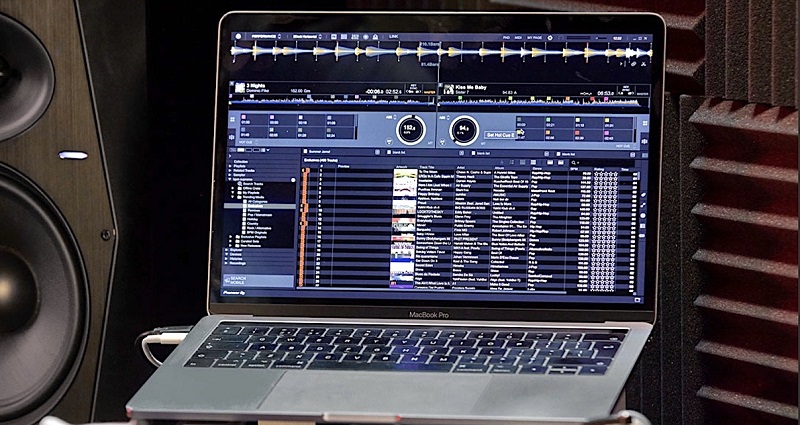
2.2. Kết nối các thiết bị như loa, tai nghe...
- Cổng RCA: được sử dụng để kết nối bàn DJ với loa, cho phép bạn phát nhạc của mình qua hệ thống âm thanh.
- Cổng XLR: Cổng XLR được sử dụng để kết nối bàn DJ với loa hoặc thiết bị âm thanh khác. Cổng XLR cung cấp chất lượng âm thanh tốt hơn cổng RCA.
- Cổng TRS: Cổng TRS thường được sử dụng để kết nối bàn DJ với tai nghe, cho phép bạn nghe nhạc của mình trong khi bạn đang trộn. Hoặc cũng có thể sử dụng để kết nối với loa, ampli,...

2.3. Chọn nguồn nhạc
Bạn có thể chọn nhạc từ nhiều nguồn nhạc nhau như:
- Ổ cứng USB: Đây là lựa chọn phổ biến nhất hiện nay cho DJ. Ổ cứng USB có thể lưu trữ lượng lớn nhạc lossless (không mất dữ liệu) với chất lượng cao, giúp DJ truy cập và phát lại nhạc dễ dàng.
- Thẻ nhớ SD: tương tự như ổ cứng USB, thẻ nhớ SD có kích thước nhỏ gọn. Tuy nhiên, dung lượng lưu trữ của thẻ nhớ SD thường thấp hơn so với ổ cứng USB.
- Phần mềm Rekordbox DJ: Phần mềm này cung cấp nhiều tính năng và công cụ hỗ trợ DJ trong việc trộn nhạc, tạo hiệu ứng, sắp xếp playlist và quản lý thư viện nhạc hiệu quả.
- Dịch vụ streaming nhạc: Cho phép DJ truy cập và phát lại nhạc trực tiếp từ internet. Một số dịch vụ streaming nhạc như SoundCloud, Beatport và Spotify.
2.4. Cách chọn và phát nhạc
Nên chọn những bài hát có cùng thể loại và nhịp điệu (BPM) tương đồng. Việc này giúp đảm bảo các bài hát mix vào nhau một cách tự nhiên, tránh tình trạng lệch nhịp tạo cảm giác khó chịu cho người nghe.
Sau khi chọn bản nhạc ưng ý, bạn thao tác kéo bản nhạc và thả vào trong mâm xoay. Khi muốn phát bài nhạc thì bạn nhấn nút “play” để phát.

2.5. Điều chỉnh âm thanh
Để điều chỉnh âm thanh trong bàn DJ một cách hiệu quả, bạn cần nắm vững cách điều chỉnh các nút điều khiển trên bàn DJ. Sau đây là hướng dẫn chi tiết:
- Điều chỉnh âm lượng: mỗi kênh trên bàn DJ được trang bị một fader riêng biệt, cho phép điều chỉnh âm lượng của từng kênh một cách độc lập.
- Điều chỉnh Equalizer (EQ): giúp DJ điều chỉnh âm thanh ở các dải tần số khác nhau. Nó thường có 3 dải tần chính:
- Low (Thấp): Điều chỉnh âm bass (khoảng 20Hz - 200Hz)
- Mid (Trung): Điều chỉnh âm thanh trung (khoảng 200Hz - 2kHz)
- High (Cao): Điều chỉnh âm treble (khoảng 2kHz - 20kHz)
- Lọc dải tần: cho phép DJ lọc bỏ một số dải tần số nhất định. Một số loại filter phổ biến bao gồm:
- Low-pass filter (LPF): Giữ lại âm bass và loại bỏ dần âm treble.
- High-pass filter (HPF): Giữ lại âm treble và loại bỏ dần âm bass
 .
.
2.6. Đồng bộ nhịp điệu BPM
Để hai bản nhạc tự động khớp nhịp với nhau, chỉ cần 1 lần vào nút Sync ở trên deck mà bạn muốn thay đổi BPM. Tính năng này phù hợp cho người mới bắt đầu vì thao tác đơn giản và nhanh chóng.
Bên cạnh đó, nếu bạn muốn điều chỉnh nhịp điệu chính xác theo ý muốn thì bạn có thể sử dụng thanh tempo. Bạn thao tác bằng cách kéo thanh tempo lên/xuống và nhịp độ hiện tại của bài hát sẽ được hiển thị trên màn hình để bạn dễ dàng theo dõi.

2.7. Chuyển đổi bài hát
Việc tạo ra sự chuyển đổi liền mạch giữa các bài hát là điều then chốt trong nghệ thuật mix nhạc. Crossfader chính là công cụ đắc lực giúp bạn thực hiện điều này một cách hoàn hảo.
Khi bạn di chuyển thanh trượt sang trái, âm lượng của nguồn âm thanh bên trái sẽ giảm dần, và âm lượng của nguồn âm thanh bên phải tăng dần.

2.8. Thêm hiệu ứng
Thêm các hiệu ứng âm thanh đặc biệt vào bản nhạc đang phát, giúp DJ tạo ra những bản mix độc đáo và sáng tạo, thu hút người nghe. Trong phần mềm DJ, có nhiều hiệu ứng với cách thêm khác nhau, bao gồm:
- Cách thêm Beat Jump, Roll, loop
Sử dụng các hiệu ứng trong bảng performance pad bằng cách chọn hiệu ứng mong muốn (Beat Jump, Roll, loop) bằng dải nút ở trên và điều chỉnh bằng các nút pad bên dưới.
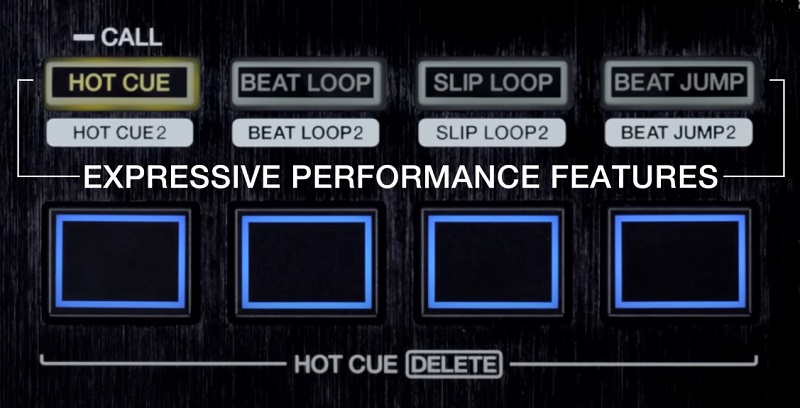
- Fx
Để sử dụng Fx, bạn cần phần mềm trên máy tính để gán hiệu ứng mong muốn vào các nút. Sau đó, trực tiếp trên thiết bị, nhấn nút tương ứng để chọn hiệu ứng Fx đã gán và điều chỉnh cường độ bằng núm vặn chuyên dụng.

- Sound Color FX
Sử dụng núm/nút Sound Color FX để kích hoạt các hiệu ứng và điều chỉnh bằng các núm vặn tương ứng.

2.9. Một số chức năng đặc biệt
- Quantize: hỗ trợ DJ căn chỉnh điểm cue và loop chính xác, tạo sự chuyển tiếp mượt mà và nhịp nhàng giữa các bản nhạc.
- Beat FX: là nhóm hiệu ứng âm thanh được thiết kế để hòa quyện với nhịp điệu của bài hát, tạo nên sự đồng bộ và khuấy động bầu không khí.
2.10. Ghi âm
Để lưu giữ những bản mix ấn tượng của mình, bạn có thể sử dụng chức năng ghi âm tích hợp sẵn trong phần mềm DJ. Đầu tiên, bạn cần tìm và chọn setting (cài đặt). Sau đó, bạn chọn mục recordings, đặt tên cho file ghi âm và chọn nơi lưu trữ file sau khi quá trình ghi âm hoàn thành. Tiếp theo, chỉ cần nhấn nút bắt đầu (start) để bắt đầu quá trình ghi âm. Khi bạn muốn dừng lại, đơn giản quay lại các bước trên và chọn nút stop (dừng).
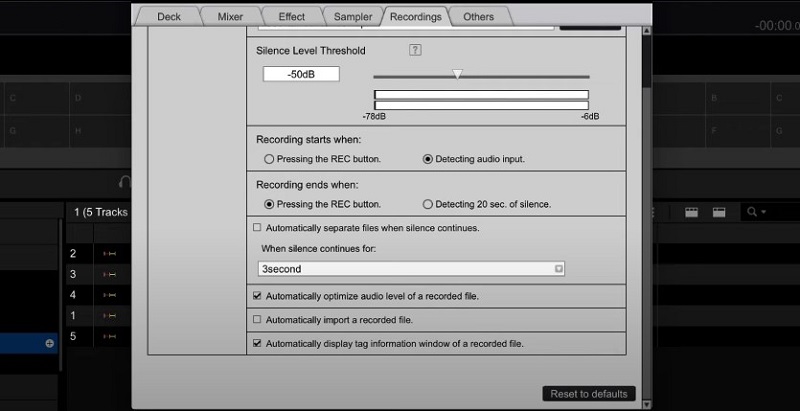
Bài viết này cung cấp cho bạn kiến thức nền tảng về cấu trúc chung của bàn DJ pioneer và các thao tác cơ bản để mix nhạc. Tuy nhiên, mỗi mẫu bàn DJ pioneer sẽ có thiết kế nút bấm và chức năng đôi chút khác biệtt. Do đó, để sử dụng hiệu quả nhất, bạn nên tham khảo thêm hướng dẫn sử dụng riêng cho từng sản phẩm.







